Probleme mit Druckergebnissen
Einige Teile bleiben weiß.

 Verwenden Sie ein geeignetes Papier?
Verwenden Sie ein geeignetes Papier?
Überprüfen Sie, ob das Papier verwendet werden kann, und tauschen Sie es gegen geeignetes Papier aus. Geben Sie außerdem die Einstellungen für Papierformat und Papiertyp korrekt an.
 Geht die in der Tonerpatrone verbliebene Menge zur Neige?
Geht die in der Tonerpatrone verbliebene Menge zur Neige?
Überprüfen Sie, wie viel Toner noch vorhanden ist und tauschen Sie ggf. die Tonerpatrone aus.
 Ist es Zeit, die Tonerpatrone auszutauschen?
Ist es Zeit, die Tonerpatrone auszutauschen?
Materialien im Inneren der Tonerpatrone sind möglicherweise verschlissen. Tauschen Sie die Tonerpatrone aus.
 Drucken Sie auf feuchtem Papier?
Drucken Sie auf feuchtem Papier?
Tauschen Sie es gegen geeignetes Papier aus.
Wenn die aktuelle Einstellung des Papiertyps <Normal 1> lautet, ändern Sie sie in <Normal 2>.
 Ist das Bild blass, wenn auf Papier mit rauer Oberfläche gedruckt wird?
Ist das Bild blass, wenn auf Papier mit rauer Oberfläche gedruckt wird?
Durch Aktivieren des Kontrollkästchens [Raue Papierlücke korrigieren] kann dieses Problem möglicherweise gelöst werden.

Wenn es ausgewählt ist, kann die Bildqualität sich verändern.
 Setzen Sie das Gerät in einer Umgebung mit niedriger Luftfeuchtigkeit ein?
Setzen Sie das Gerät in einer Umgebung mit niedriger Luftfeuchtigkeit ein?
Dieses Problem kann möglicherweise behoben werden, indem [Modus feuchte Umgebung] auf [Niedrige Luftfeuchtigkeit 2] eingestellt wird. Wenn das Problem weiterhin besteht, stellen Sie [Niedrige Luftfeuchtigkeit 1] ein.
 Setzen Sie das Gerät in einer Umgebung mit hoher Luftfeuchtigkeit ein?
Setzen Sie das Gerät in einer Umgebung mit hoher Luftfeuchtigkeit ein?
Dieses Problem kann möglicherweise behoben werden, indem [Modus feuchte Umgebung] auf [Hohe Luftfeuchtigkeit] eingestellt wird.
 Wenn das Problem weiterhin besteht
Wenn das Problem weiterhin besteht
Dieses Problem kann möglicherweise behoben werden, indem <Modus Verhinderung Tropfenmuster> auf <Ein> gestellt wird.

Wenn <Ein> eingestellt ist, kann die Bildqualität sich verändern.
Der Druck ist blass.
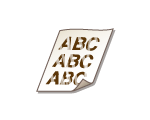
 Verwenden Sie ein geeignetes Papier?
Verwenden Sie ein geeignetes Papier?
Überprüfen Sie, ob das Papier verwendet werden kann, und tauschen Sie es gegen geeignetes Papier aus. Geben Sie außerdem die Einstellungen für Papierformat und Papiertyp korrekt an.
 Geht die in der Tonerpatrone verbliebene Menge zur Neige?
Geht die in der Tonerpatrone verbliebene Menge zur Neige?
Überprüfen Sie, wie viel Toner noch vorhanden ist und tauschen Sie ggf. die Tonerpatrone aus.
 Ist es Zeit, die Tonerpatrone auszutauschen?
Ist es Zeit, die Tonerpatrone auszutauschen?
Materialien im Inneren der Tonerpatrone sind möglicherweise verschlissen. Tauschen Sie die Tonerpatrone aus.
 Ist das Bild blass, wenn auf Papier mit rauer Oberfläche gedruckt wird?
Ist das Bild blass, wenn auf Papier mit rauer Oberfläche gedruckt wird?
Durch Aktivieren des Kontrollkästchens [Raue Papierlücke korrigieren] kann dieses Problem möglicherweise gelöst werden.

Wenn es ausgewählt ist, kann die Bildqualität sich verändern.
 Setzen Sie das Gerät in einer Umgebung mit niedriger Luftfeuchtigkeit ein?
Setzen Sie das Gerät in einer Umgebung mit niedriger Luftfeuchtigkeit ein?
Dieses Problem kann möglicherweise behoben werden, indem [Modus feuchte Umgebung] auf [Niedrige Luftfeuchtigkeit 2] eingestellt wird.
 Setzen Sie das Gerät in einer Umgebung mit hoher Luftfeuchtigkeit ein?
Setzen Sie das Gerät in einer Umgebung mit hoher Luftfeuchtigkeit ein?
Dieses Problem kann möglicherweise behoben werden, indem <Fehlst. durch hohe Temp./Luftf. korrig.> auf <Ein> gestellt wird.
 Sind einige gedruckte Bereiche blass?
Sind einige gedruckte Bereiche blass?
Dieses Problem kann möglicherweise behoben werden, indem <Sondermodus für beschichtetes Papier> auf <Ein> gestellt wird.
Es sind Streifen zu sehen.

 Verwenden Sie ein geeignetes Papier?
Verwenden Sie ein geeignetes Papier?
Überprüfen Sie, ob das Papier verwendet werden kann, und tauschen Sie es gegen geeignetes Papier aus. Geben Sie außerdem die Einstellungen für Papierformat und Papiertyp korrekt an.
 Geht die in der Tonerpatrone verbliebene Menge zur Neige?
Geht die in der Tonerpatrone verbliebene Menge zur Neige?
Überprüfen Sie, wie viel Toner noch vorhanden ist und tauschen Sie ggf. die Tonerpatrone aus.
 Ist es Zeit, die Tonerpatrone auszutauschen?
Ist es Zeit, die Tonerpatrone auszutauschen?
Materialien im Inneren der Tonerpatrone sind möglicherweise verschlissen. Tauschen Sie die Tonerpatrone aus.
 Wurde die Farbfehlerkorrektur oder die Farbtonkorrektur ordnungsgemäß durchgeführt?
Wurde die Farbfehlerkorrektur oder die Farbtonkorrektur ordnungsgemäß durchgeführt?
Wenn die Auswirkungen der Farbfehler oder der Farbstreifen unannehmbar stark sind, führen Sie eine Kalibrierung durch.
 Haben Sie die Fixiererbaugruppe gereinigt?
Haben Sie die Fixiererbaugruppe gereinigt?
Reinigen Sie die Fixiererbaugruppe.
 Ist das Innere der Papierkassette verschmutzt?
Ist das Innere der Papierkassette verschmutzt?
Wenn die Einzugwalze und der umliegende Bereich verschmutzt sind, reinigen Sie den Bereich mit einem Tuch, das nach dem Anfeuchten in Wasser ausgewrungen wurde. Wischen Sie ihn anschließend mit einem weichen, trockenen Tuch ab.
 Treten beim kontinuierlichen Drucken Streifen auf?
Treten beim kontinuierlichen Drucken Streifen auf?
Dieses Problem kann möglicherweise behoben werden, indem <Fehlstell. für fortlauf. Drucken korrig.> auf <Ein> gestellt wird.
 Wenn das Problem weiterhin besteht
Wenn das Problem weiterhin besteht
Dieses Problem kann möglicherweise behoben werden, indem <Modus Verhinderung Weiße Streifen> auf <Ein> gestellt wird.

Wenn es auf <Ein> eingestellt ist, können Nachbilder auftreten.
Nachbilder treten im leeren Bereich auf.

 Verwenden Sie ein geeignetes Papier?
Verwenden Sie ein geeignetes Papier?
Überprüfen Sie, ob das Papier verwendet werden kann, und tauschen Sie es gegen geeignetes Papier aus. Geben Sie außerdem die Einstellungen für Papierformat und Papiertyp korrekt an.
 Geht die in der Tonerpatrone verbliebene Menge zur Neige?
Geht die in der Tonerpatrone verbliebene Menge zur Neige?
Überprüfen Sie, wie viel Toner noch vorhanden ist und tauschen Sie ggf. die Tonerpatrone aus.
 Ist es Zeit, die Tonerpatrone auszutauschen?
Ist es Zeit, die Tonerpatrone auszutauschen?
Materialien im Inneren der Tonerpatrone sind möglicherweise verschlissen. Tauschen Sie die Tonerpatrone aus.
 Treten Nachbilder auf, wenn eine große Anzahl von Aufträgen gleichzeitig ausgeführt wird?
Treten Nachbilder auf, wenn eine große Anzahl von Aufträgen gleichzeitig ausgeführt wird?
Dieses Problem kann möglicherweise behoben werden, indem <Ghosting reduzieren 4> auf <Ein> gestellt wird.
 Setzen Sie das Gerät in einer Umgebung mit niedriger oder hoher Luftfeuchtigkeit ein?
Setzen Sie das Gerät in einer Umgebung mit niedriger oder hoher Luftfeuchtigkeit ein?
Ändern Sie die Einstellung unter <Ghosting reduzieren 6>. Durch die Einstellung dieses Elements auf <Ein> wird das Problem möglicherweise gelöst.
 Wenn das Problem weiterhin besteht
Wenn das Problem weiterhin besteht
Die Vornahme der Einstellungen in der folgenden Reihenfolge kann das Problem möglicherweise beheben.
1 Aktivieren Sie das Kontrollkästchen [Ghosting reduzieren].

Wenn dieses Kontrollkästchen aktiviert ist, kann das Druckbild blass werden, da nicht genügend Toner fixiert wird.
2 Stellen Sie [Tonerabblätterung reduzieren] auf [Modus 1].
3 Stellen Sie [Tonerabblätterung reduzieren] auf [Modus 2].
4 Stellen Sie <Ghosting reduzieren 5> auf <Ein>.
Die Druckdichte ist ungleichmäßig.

 Verwenden Sie ein geeignetes Papier?
Verwenden Sie ein geeignetes Papier?
Überprüfen Sie, ob das Papier verwendet werden kann, und tauschen Sie es gegen geeignetes Papier aus. Geben Sie außerdem die Einstellungen für Papierformat und Papiertyp korrekt an.
 Geht die in der Tonerpatrone verbliebene Menge zur Neige?
Geht die in der Tonerpatrone verbliebene Menge zur Neige?
Überprüfen Sie, wie viel Toner noch vorhanden ist und tauschen Sie ggf. die Tonerpatrone aus.
 Ist es Zeit, die Tonerpatrone auszutauschen?
Ist es Zeit, die Tonerpatrone auszutauschen?
Materialien im Inneren der Tonerpatrone sind möglicherweise verschlissen. Tauschen Sie die Tonerpatrone aus.
 Wurde die Farbfehlerkorrektur oder die Farbtonkorrektur ordnungsgemäß durchgeführt?
Wurde die Farbfehlerkorrektur oder die Farbtonkorrektur ordnungsgemäß durchgeführt?
Wenn die Auswirkungen der Farbfehler oder der Farbstreifen unannehmbar stark sind, führen Sie eine Kalibrierung durch.
 Haben Sie die Fixiererbaugruppe gereinigt?
Haben Sie die Fixiererbaugruppe gereinigt?
Reinigen Sie die Fixiererbaugruppe.
 Wenn das Problem weiterhin besteht
Wenn das Problem weiterhin besteht
Dieses Problem kann möglicherweise behoben werden, indem <Normalpapierfarbe 2 korrigieren> auf <Ein> gestellt wird.
Toner löst sich vom gedruckten Bild ab.
 Verwenden Sie ein geeignetes Papier?
Verwenden Sie ein geeignetes Papier?
Überprüfen Sie, ob das Papier verwendet werden kann, und tauschen Sie es gegen geeignetes Papier aus. Geben Sie außerdem die Einstellungen für Papierformat und Papiertyp korrekt an.
 Löst sich der Toner in Streifen ab?
Löst sich der Toner in Streifen ab?
Dieses Problem kann möglicherweise behoben werden, indem <Trommelstreifen red.> auf <Ein> gestellt wird.
 Löst sich der Toner beim Bedrucken von Umschlägen ab?
Löst sich der Toner beim Bedrucken von Umschlägen ab?
Dieses Problem kann möglicherweise durch Aktivieren des Kontrollkästchens [Fixierung korrigieren (Umschlag)] behoben werden.
 Wenn das Problem weiterhin besteht
Wenn das Problem weiterhin besteht
Dieses Problem kann möglicherweise behoben werden, indem [Tonerabblätterung reduzieren] auf [Modus 1] eingestellt wird. Wenn das Problem weiterhin besteht, stellen Sie [Modus 2] ein.
Das Papier ist verschmutzt.
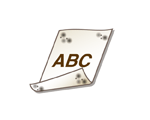
 Haben Sie Papier eingelegt, das kleiner als das Format der Druckdaten ist?
Haben Sie Papier eingelegt, das kleiner als das Format der Druckdaten ist?
Stellen Sie sicher, dass das Papierformat dem Format der Druckdaten entspricht.
 Treten Flecken auf dem letzten Blatt auf, auf dem beim zweiseitigen Drucken gedruckt wurde?
Treten Flecken auf dem letzten Blatt auf, auf dem beim zweiseitigen Drucken gedruckt wurde?
Ändern Sie die Einstellung unter <Fleck. auf letz. Seite (dop.seit.) red.>. Durch die Einstellung dieses Elements auf <Ein> wird das Problem möglicherweise gelöst.
 Haben Sie die Fixiererbaugruppe gereinigt?
Haben Sie die Fixiererbaugruppe gereinigt?
Reinigen Sie die Fixiererbaugruppe.
Falsche Farbregistrierung tritt auf.
 Verschiebt sich die Druckposition etwas bei jeder Farbe?
Verschiebt sich die Druckposition etwas bei jeder Farbe?
Die Vornahme der Einstellungen in der folgenden Reihenfolge kann das Problem möglicherweise beheben.
5 Führen Sie eine <Vollkalibrierung> aus.
6 Stellen Sie <Farbverzerrung korr.> auf <Ein>.

Wenn dies auf <Ein> eingestellt ist, verringert sich möglicherweise die Druckgeschwindigkeit.
Es sind helle Farben oder Schmutz im Hintergrund.
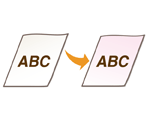
Dieses Problem kann möglicherweise behoben werden, indem <Korrekte Hintergrunddichte> auf <Ein> gestellt wird.
Streifen oder Flecken wie verstreute Wassertropfen treten auf.
 Wird das Papier schmutzig, wenn Sie auf beiden Seiten drucken?
Wird das Papier schmutzig, wenn Sie auf beiden Seiten drucken?
Dieses Problem kann möglicherweise behoben werden, indem <Modus Verhinderung Tropfenmuster> auf <Ein> gestellt wird.

Durch die Einstellung dieses Punktes auf <Ein> verringert sich möglicherweise die Druckgeschwindigkeit.
Auf den Ausdrucken erscheinen Flecken.
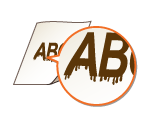
 Verwenden Sie ein geeignetes Papier?
Verwenden Sie ein geeignetes Papier?
Überprüfen Sie, ob das Papier verwendet werden kann, und tauschen Sie es gegen geeignetes Papier aus. Geben Sie außerdem die Einstellungen für Papierformat und Papiertyp korrekt an.
Bilder werden nicht auf der beabsichtigten Seite des Papiers gedruckt.
 Ist die Ausrichtung des eingelegten Papiers korrekt?
Ist die Ausrichtung des eingelegten Papiers korrekt?
Überprüfen Sie die Ausrichtung und die Seite des Papiers, die nach oben zeigt. Legen Sie das Papier korrekt ein, wenn es falsch ausgerichtet ist.
Das gedruckte Bild ist versetzt oder schief.
 Sind die Papierführungen falsch ausgerichtet?
Sind die Papierführungen falsch ausgerichtet?
Passen Sie die Papierführungen an das in der Papierzufuhr eingelegte Papier an.
Bilder werden nicht in der beabsichtigten Größe gedruckt.
 Stimmen das Originalformat und das Format des eingelegten Papiers überein?
Stimmen das Originalformat und das Format des eingelegten Papiers überein?
Tauschen Sie das eingelegte Papier gegen ein Papier mit dem Format aus, auf das Sie drucken möchten.
Passen Sie [Ausgabeformat] im Druckertreiber an das Format an, auf das Sie drucken möchten.
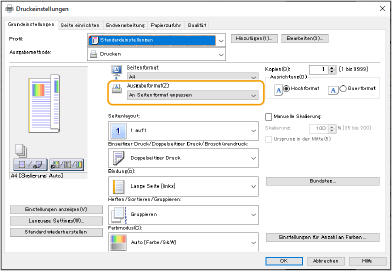
Die Ausrichtung auf beiden Seiten des Papiers stimmt nicht überein, wenn Sie doppelseitig drucken.
 Sind die Einstellungen für den doppelseitigen Druck korrekt?
Sind die Einstellungen für den doppelseitigen Druck korrekt?
Befolgen Sie den nachstehenden Ablauf zur Überprüfung der Druckeinstellungen.
1 | Wählen Sie die Ausrichtung des Originals im Druckeinstellungsbildschirm der Anwendung aus. |
2 | Stellen Sie auf dem Bildschirm [Grundeinstellungen] des Treibers [Ausrichtung] auf die gleiche Ausrichtung ein, die Sie in Schritt 1 eingestellt haben. 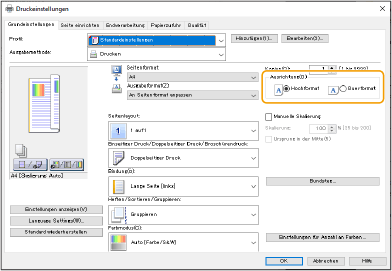 |
3 | Überprüfen Sie die Druckvorschau, und stellen Sie [Seitenlayout]  [Seitenfolge] [Seitenfolge]  [Einseitiger Druck/Doppelseitiger Druck/Broschürendruck] [Einseitiger Druck/Doppelseitiger Druck/Broschürendruck]  [Bindung] ein. [Bindung] ein.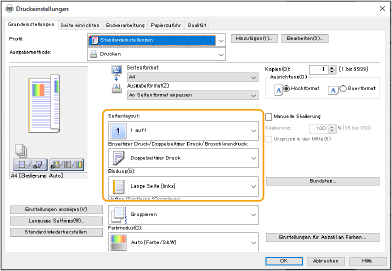 |
 |
[Seitenfolge] wird angezeigt, wenn [Seitenlayout] auf [2 auf 1] oder höher festgelegt ist. |